等級のマスターデータを管理する
- 対象読者:
- 管理者・担当者向け
- 対象プラン:
- 労務管理人事・労務エッセンシャル¥0タレントマネジメントHRストラテジー
従業員情報の編集画面の[業務情報]>[等級]でドロップダウンリストの選択肢に表示する等級を追加、管理できます。
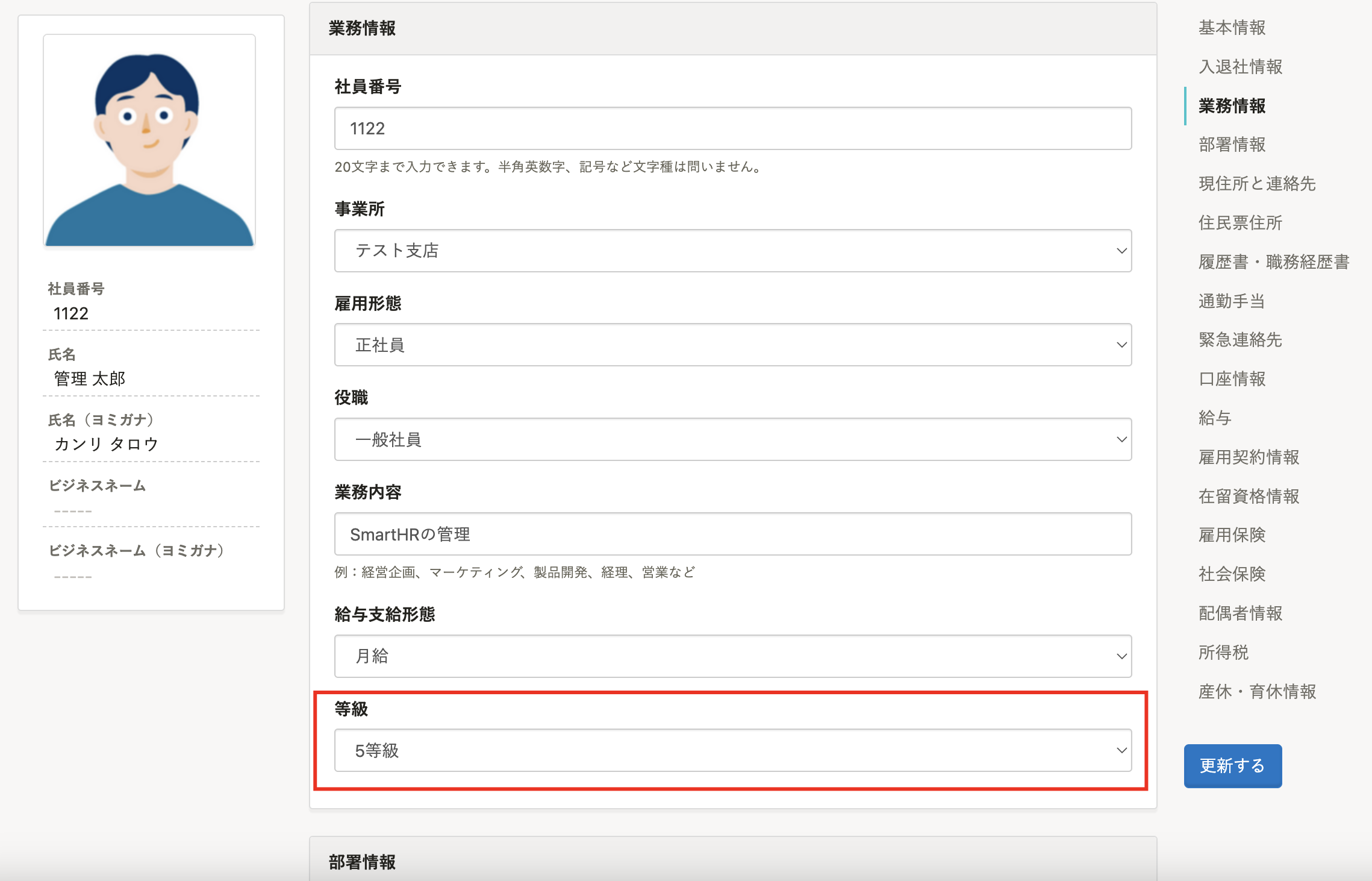 画像を表示する
画像を表示する
目次
等級画面を開く
1. ホームにあるアプリ一覧の[共通設定]>[マスターデータ]を押す
ホームにあるアプリ一覧の[共通設定]を押します。画面左側に表示される共通設定の一覧から[マスターデータ]を押すと、マスターデータ画面が表示されます。
2. [等級]を押す
[等級]を押すと、等級画面が表示されます。
等級を追加する
1. [+等級を追加]を押す
[等級一覧]の右にある [+等級を追加]を押すと、等級の追加画面が表示されます。
2. 等級名を入力し、[追加]を押す
等級名を入力し、[追加]を押します。
任意で[等級ランク]も設定できます。
[等級ランク]は、並び順を調整する数値として利用するものです。1〜99999の半角数字を入力しておくと、等級名を昇順で並べられます。
3. 追加されたことを確認する
等級一覧で、等級が追加されたことを確認します。
追加した等級は、一覧画面から編集できます。
等級を削除する
1. 削除したい等級の欄の[削除]を押す
[等級一覧]にて、削除したい等級の右端にある[削除]を押すと、等級の削除画面が表示されます。
2. 注意事項を確認のうえ[削除]を押す
[注意事項を確認しました。]にチェックを入れて、[削除]を押します。
3. 削除されたことを確認する
等級一覧で、対象の等級が削除されたことを確認します。
このページは役に立ちましたか?
